Sveon SPremiere SPM250 User Manual
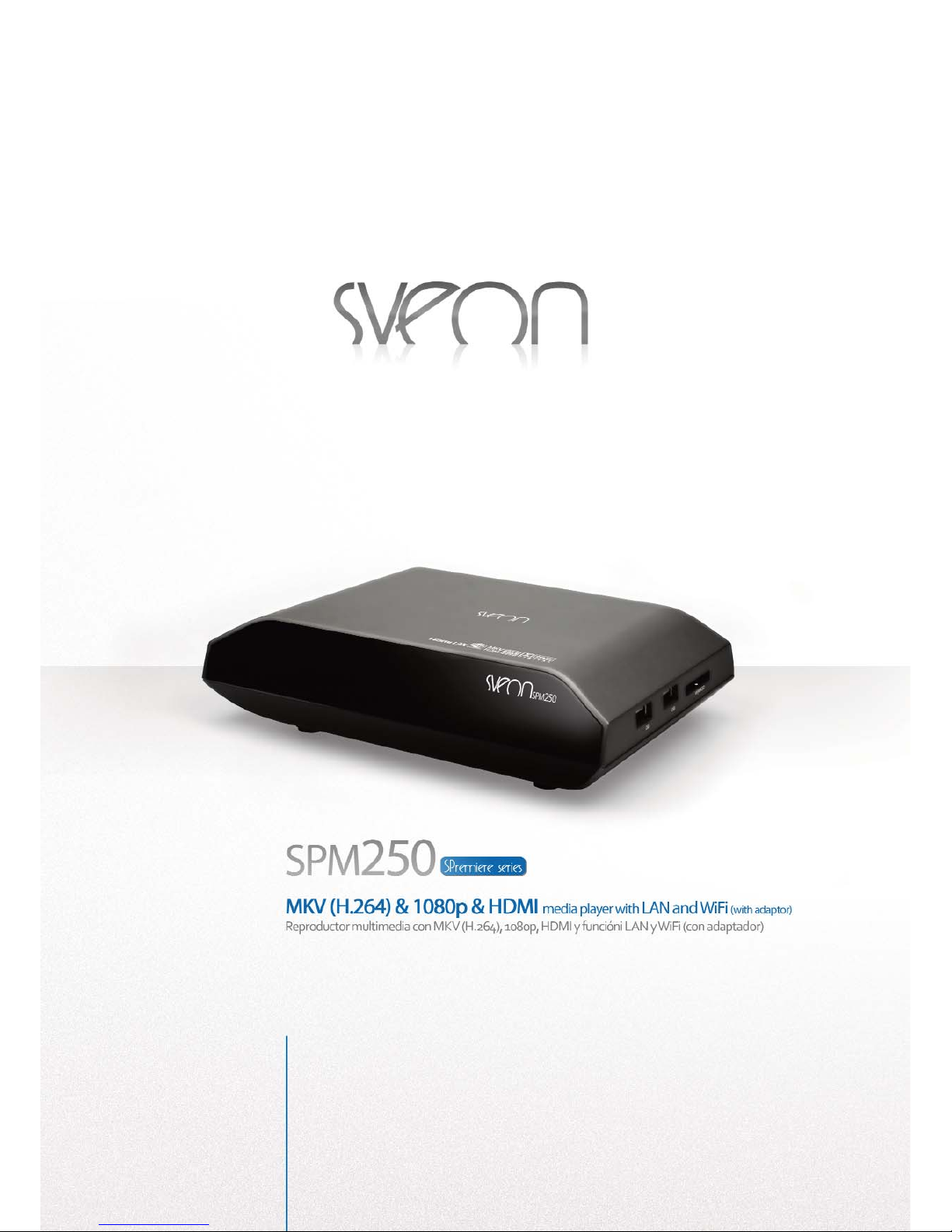
Manual de usuario (2)
User Guide (20)
Manual do utilizador (38)
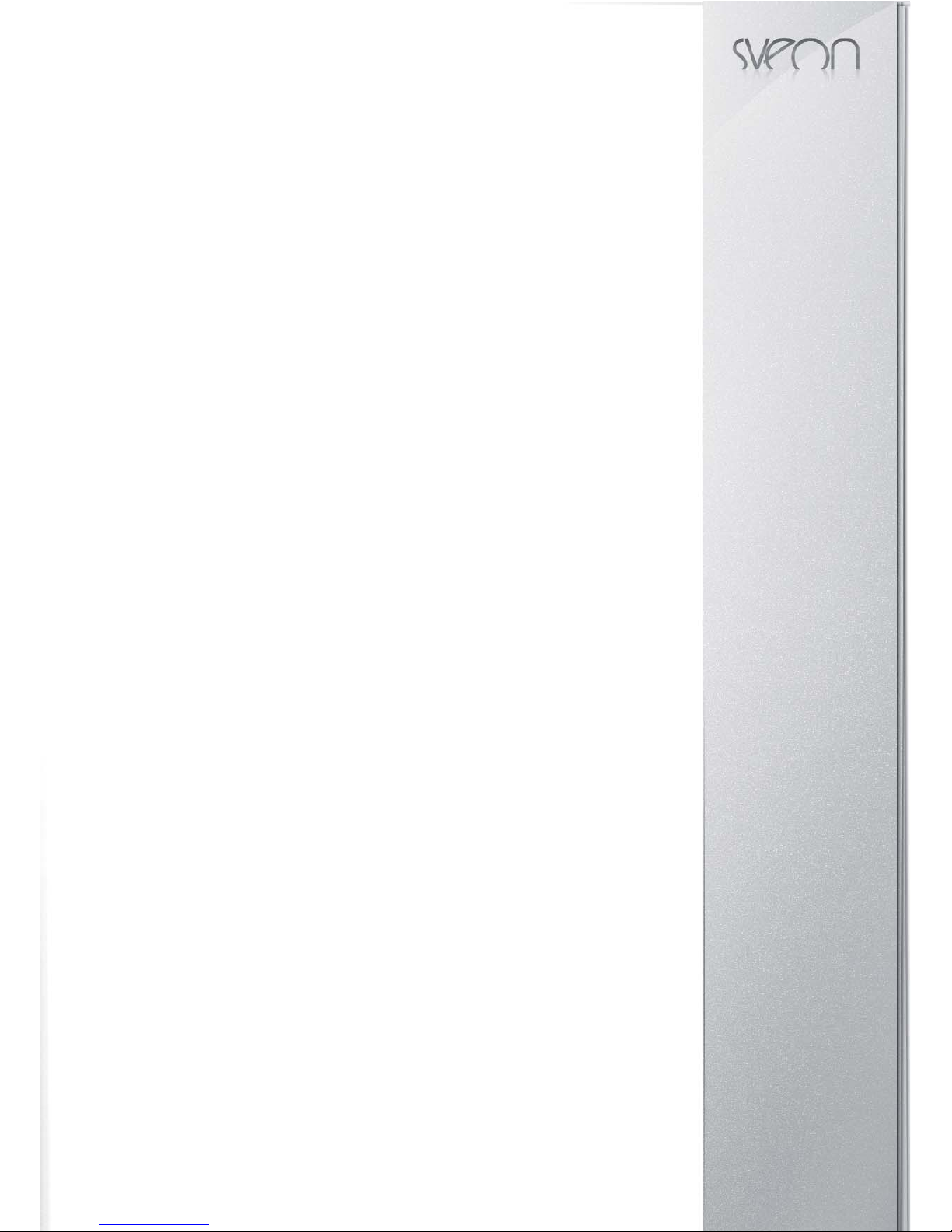
SPM250 Manual de usuario
Índice
1. Bienvenido
2. Características
3. Contenido del pack
4. Hardware
5. Mando a distancia
6. Conexiones TV
6.1 Conexión por AV
6.2 Conexión por HDMI
7. Conexión de un dispositivo USB
8. Reproducción desde el lector de tarjetas
9. Primer uso de la unidad
9.1 Pantalla inicial
10. Menú Principal
10.1 Vídeos
10.2 Música
10.3 Imágenes
10.4 Copiar
10.5 Ajustes
11. Funciones Básicas
12. Funciones de red
12.1 Conexión LAN cableada
12.1.1 Configuración de la IP
12.1.2 Consultar datos IP en Windows XP
12.1.3 Consultar datos IP en Windows Vista
12.2 Conexión Wireless LAN
12.2.1 Infraestructura (AP)
12.2.2 Punto a Punto (Ad Hoc)
13. Compartir archivos
13.1 Windows XP
13.2 Windows Vista
13.2.1 Modo 1
13.2.2 Modo 2
14. Acceso a los archivos a través de la red
14.1 My Shortcuts
14.2 My Neighbors
15. Actualización del firmware
16. Preguntas frecuentes

SPM250 Manual de usuario
Índice
1. Bienvenido
2. Características
3. Contenido del pack
4. Hardware
5. Mando a distancia
6. Conexiones TV
6.1 Conexión por AV
6.2 Conexión por HDMI
7. Conexión de un dispositivo USB
8. Reproducción desde el lector de tarjetas
9. Primer uso de la unidad
9.1 Pantalla inicial
10. Menú Principal
10.1 Vídeos
10.2 Música
10.3 Imágenes
10.4 Copiar
10.5 Ajustes
11. Funciones Básicas
12. Funciones de red
12.1 Conexión LAN Cableada
12.1.1 Configuración de la IP
12.1.2 Consultar datos IP en Windows XP
12.1.3 Consultar datos IP en Windows Vista
12.2 Conexión Wireless LAN
12.2.1 Infraestructura (AP)
12.2.2 Punto a punto (Ad Hoc)
13. Compartir archivos
13.1 Windows XP
13.2 Windows Vista
13.2.1 Modo 1
13.2.2 Modo 2
14. Acceso a los archivos a través de la red
14.1 My Shortcuts
14.2 My Neighbors
15. Actualización del firmware
16. Preguntas frecuentes
3Español
1. Bienvenido
Gracias por elegir la unidad SPM250, el reproductor sin disco duro interno con el que podrá reproducir sus archivos multimedia de alta definición hasta 1080p desde una fuente externa USB o desde sus tarjetas de memoria flash conectadas
a su lector. Gracias a sus funciones de red es posible reproducir archivos por streaming* ya sea a través de su conexión
LAN o de forma inalámbrica gracias a su opción WIFI.
A través de este manual le mostraremos cómo conectar y utilizar adecuadamente este dispositivo para obtener el máximo
rendimiento.
*La reproducción en streaming de vídeos por LAN y WLAN, dependerá del formato de archivo y del bitrate del mismo.
2. Características
- Reproducción de películas y vídeos. Soporta los formatos más comunes: MPEG 1/2/4, XVID 3.11/4/5/6, ASP, AVC/VC1, RM, TS, MOV, AVI, VOB, DAT, MPG, MP4, XVID HD, MTS, M2TS, WMV9, MKV, MPEG4.H264.
- Reproducción de archivos de audio. Soporta los siguientes formatos: MP3, MP2, WMA, AAC, WAV, OGG, PCM, LPCM,
FLAC, AC3, Dolby Digital.
- Reproducción de imágenes en formatos JPEG, BMP, GIF, TIFF.
- Subtítulos. SSA, SMI, SRT, SUB.
- Conexión PC/USB 2.0 (compatible 1.1).
- USB Host x2. Puertos USB para almacenamiento externo y para conectar un adaptador WIFI.
- Lector de tarjetas de memoria compatible con formatos: Memory Stick (MS), Multimedia Card (MMC) y Secure Digital
(SD).
- Salidas de audio digital Coaxial y Óptica. Conecte su SPM250 a un equipo de sonido a través de un cable coaxial u óptico
(no incluido) para disfrutar de sonido digital multicanal.
- Funciones de red. Reproducción en streaming por LAN 10/100 o WLAN* 802.11g/n (a través de adaptador WIFI USB
de Sveon) y acceso a otros dispositivos conectados en red.
- HDMI. La unidad es compatible con salida de alta definición HDMI (V1.3), que transmite alta calidad de señal digital de
video y audio a través de un solo cable.
- Salida de audio/video analógico AV.
- Soporta el sistema de archivos NTFS y FAT32 en la reproducción multimedia.
*La reproducción en streaming de vídeos por LAN y WLAN, dependerá del formato de archivo y del bitrate del mismo.
3. Contenido del pack
- Reproductor multimedia
- Adaptador de corriente 5V/3A
- Cable HDMI
- Cable AV
- Cable Coaxial
- Mando a distancia
- Baterías para el mando a distancia (x2)
- Guía rápida
- Manual de usuario (en el CDROM)
- CD Driver
4. Hardware
Panel frontal
1. LED STANDBY: Este LED se ilumina en Rojo cuando la unidad está en modo standby (suspensión) y Verde cuando la
unidad esta encendida y operativa.
2. SENSOR DE INFRARROJOS: receptor de a señal del mando a distancia.
Panel lateral
1. 2 PUERTOS USB HOST
2. LECTOR DE TARJETAS DE MEMORIA
1
2
1
2

Panel trasero
1. CVBS: salida de vídeo analógico (conector amarillo)
2. COAXIAL: salida de audio digital coaxial.
3. R-AUDIO-L: salida de audio analógico (conector blanco/rojo)
4. OPTICAL: salida de audio óptico digital.
5. HDMI: salida de vídeo/audio digital.
6. LAN: conector de red cableada.
7. ON/OFF: interruptor de encendido/apagado.
8. DC IN 5V: entrada para el adaptador de corriente.
9. VENTILADOR
5. Mando a distancia
- POWER: Pulse para encender/apagar (standby) la unidad.
- MENU: Pulse para ir al Menú Principal.
- AUDIO: Pulse para cambiar entre los diferentes canales de audio (en aquellos archivos que los contengan)
- SUBTITLE: Cambia entre las opciones de subtítulos (si el archivo los contiene) y/o
los desactiva.
- ZOOM: Presione zoom cuando reproduzca fotos o videos para aumentar la imagen.
Para vídeos hasta 2x, 3x, 4x, 8x y para imágenes hasta 2x, 4x, 8x, 16x.
Pulse los cursores de dirección para desplazarse por el vídeo o la imagen con el zoom
activado.
- INFO: Pulse para mostrar el tiempo/nombre/información del archivo cuando reproduce videos o fotos.
- TV SYSTEM: Cambia la resolución de salida entre: NTSC, PAL, 480p, 576p, 720p
50HZ 720p 60HZ, 1080i 50HZ, 1080i 60HZ, 1080p 50 HZ, 1080p 60HZ.
- 0-9: Teclado numérico.
- SETUP: Presione para acceder al Menú Ajustes para configurar la unidad.
- RETURN: Volver al menú anterior.
- : Presione para desplazarse a la izquierda.
- : Presione para desplazarse a la derecha.
- : Presione para desplazarse hacia arriba.
- : Presione para desplazarse hacia abajo.
- ENTER: Confirma la acción.
- FILE SELECT: En el menú de copia de archivos, presione para seleccionar el archivo
o carpeta en origen que quiere copiar a la carpeta de destino.
- GOTO: En la reproducción de vídeos, búsqueda por tiempo.
- PLAY: Presione para reproducir
- PAUSE/STEP : Presione una vez para pausar. Presione de nuevo para avance
paso a paso.
- STOP: Presione para parar la reproducción.
- VOL- : Disminuye el volumen.
- VOL+: Aumenta el volumen.
- MUTE :Desactivar/activar el audio.
- PREW:Ejecuta el archivo anterior.
- NEXT: Ejecuta el archivo siguiente.
- FR : Retroceder de forma rápida en la reproducción.
- FF : Avanzar de forma rápida en la reproducción.
- CHAPTER - : En modo de reproducción DVD, reproduce el capítulo anterior.
- CHAPTER + : En modo de reproducción DVD, reproduce el capítulo siguiente.
- REPLAY - : Vuelve diez segundos atrás en la reproducción cada vez que se pulsa.
- REPLAY + : Avanza diez segundos en la reproducción cada vez que se pulsa.
-
REPEAT: Presione para repetir el archivo o todos los archivos.
- A-B: Presione para seleccionar el fragmento de vídeo que desea repetir.
- SLOW: Presione para ver la reproducción del vídeo a modo cámara lenta (1x, 3/4x.
1/2x, 1/4x, 1/8x, 1/16x). Pulse play para volver al modo de reproducción normal.
- OPTION: Sobre una carpeta/archivo, presione para renombrar, borrar o cancelar.
Avisos sobre el correcto uso del mando a distancia:
1. Coloque las baterías en el mando a distancia antes de comenzar a utilizarlo (2 X AAA).
2. Cuando utilice el mando a distancia, dirija la señal hacia el sensor de infrarrojos en un ángulo de +/- 30 grados y a una
distancia menor de 5 metros.
3. No deje caer el mando a distancia y evite ponerlo en lugares húmedos.
4. Cuando el mando a distancia no funcione por favor cambie las baterías.
Español 4
SPM250 Manual de usuario
Índice
1. Bienvenido
2. Características
3. Contenido del pack
4. Hardware
5. Mando a distancia
6. Conexiones TV
6.1 Conexión por AV
6.2 Conexión por HDMI
7. Conexión de un dispositivo USB
8. Reproducción desde el lector de tarjetas
9. Primer uso de la unidad
9.1 Pantalla inicial
10. Menú Principal
10.1 Vídeos
10.2 Música
10.3 Imágenes
10.4 Copiar
10.5 Ajustes
11. Funciones Básicas
12. Funciones de red
12.1 Conexión LAN Cableada
12.1.1 Configuración de la IP
12.1.2 Consultar datos IP en Windows XP
12.1.3 Consultar datos IP en Windows Vista
12.2 Conexión Wireless LAN
12.2.1 Infraestructura (AP)
12.2.2 Punto a punto (Ad Hoc)
13. Compartir archivos
13.1 Windows XP
13.2 Windows Vista
13.2.1 Modo 1
13.2.2 Modo 2
14. Acceso a los archivos a través de la red
14.1 My Shortcuts
14.2 My Neighbors
15. Actualización del firmware
16. Preguntas frecuentes
132456789
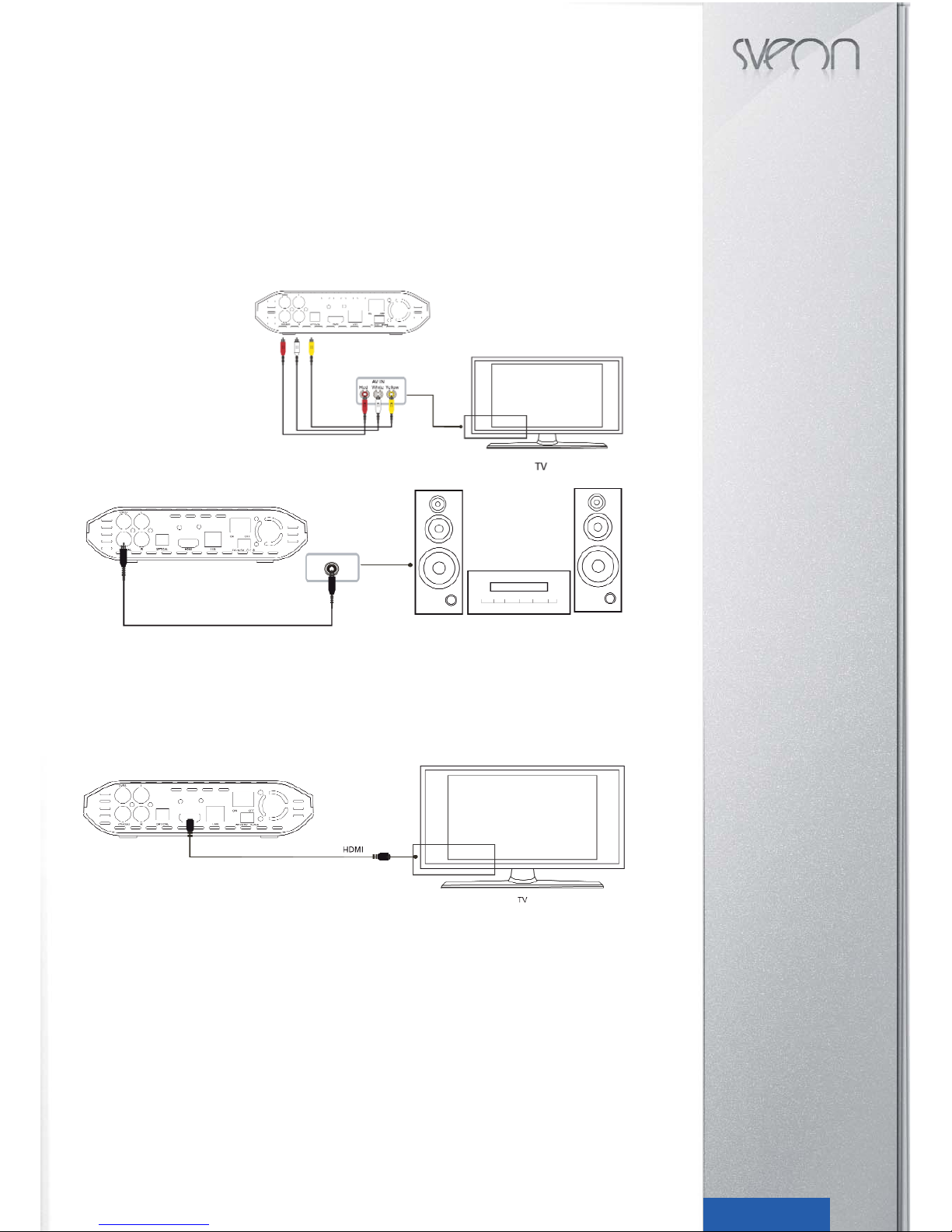
6. Conexiones TV
La unidad esta diseñada con múltiples conexiones de salida, incluyendo salida de video analógico compuesto (AV) y
digital HDMI. Seleccione la salida que desee acorde con sus necesidades teniendo en cuenta que cada una de ellas soporta una resolución de salida diferente. Si quiere obtener alta definición 1080p conecte su unidad por HDMI.
6.1 Conexión por AV
Realice las conexiones de vídeo tal como se muestra en la imagen. Después conecte el adaptador de corriente, seleccione la entrada AV en su TV y espere unos segundos mientras se realiza la carga del sistema.
Si quiere disfrutar de un sonido multicanal, utilice la salida óptica o coaxial conectando su reprductor a su sistema 5.1
con un cable coaxial (incluido) u óptico (cable no incluido)
Conexión Coaxial
6.2 Conexión por HDMI
Realice la conexión tal y como se muestra en la imagen. La salida HDMI contiene señal digital (audio/video) en el mismo
cable. Conecte el adaptador de corriente, seleccione la entrada HDMI en su TV y espere unos segundos mientras se
realiza la carga del sistema.
Si quiere disfrutar de un sonido multicanal, utilice la salida óptica o coaxial conectando su reproductor a su sistema 5.1
con un cable coaxial (incluido) u óptico (cable no incluido)
7. Conexión de un dispositivo USB
SPM250 reproduce archivos desde cualquier dispositivo de almacenamiento externo USB. Para conectar su dispositivo
USB por favor siga los siguientes pasos:
1. Para reproducir contenidos desde una unidad de almacenamiento externa USB, ya sea un stick de memoria o un disco
duro externo, debe conectarla a uno de los puertos USB Host del lateral de la unidad. Según las especificaciones de la
unidad de almacenamiento puede ocurrir que necesite alimentación eléctrica extra; en este caso conecte la alimentación
de su dispositivo de almacenamiento.
2. Encienda su dispositivo de almacenamiento externo y espere unos segundos hasta que su SPM250 escanee el contenido.
3. Con el mando a distancia vaya al menú principal de la unidad y seleccione el tipo de archivo que quiera visualizar. Luego
seleccione la opción “USB” En su pantalla aparecerán los archivos contenidos en la unidad de almacenamiento USB.
4. Para desconectar la unidad de almacenamiento, asegúrese de que no está reproduciendo ningún archivo en esos momentos. Vaya al menú principal. Apague la unidad de almacenamiento externa USB y desconéctela del puerto USB Host.
5
SPM250 Manual de usuario
Índice
1. Bienvenido
2. Características
3. Contenido del pack
4. Hardware
5. Mando a distancia
6. Conexiones TV
6.1 Conexión por AV
6.2 Conexión por HDMI
7. Conexión de un dispositivo USB
8. Reproducción desde el lector de tarjetas
9. Primer uso de la unidad
9.1 Pantalla inicial
10. Menú Principal
10.1 Vídeos
10.2 Música
10.3 Imágenes
10.4 Copiar
10.5 Ajustes
11. Funciones Básicas
12. Funciones de red
12.1 Conexión LAN Cableada
12.1.1 Configuración de la IP
12.1.2 Consultar datos IP en Windows XP
12.1.3 Consultar datos IP en Windows Vista
12.2 Conexión Wireless LAN
12.2.1 Infraestructura (AP)
12.2.2 Punto a punto (Ad Hoc)
13. Compartir archivos
13.1 Windows XP
13.2 Windows Vista
13.2.1 Modo 1
13.2.2 Modo 2
14. Acceso a los archivos a través de la red
14.1 My Shortcuts
14.2 My Neighbors
15. Actualización del firmware
16. Preguntas frecuentes
Español
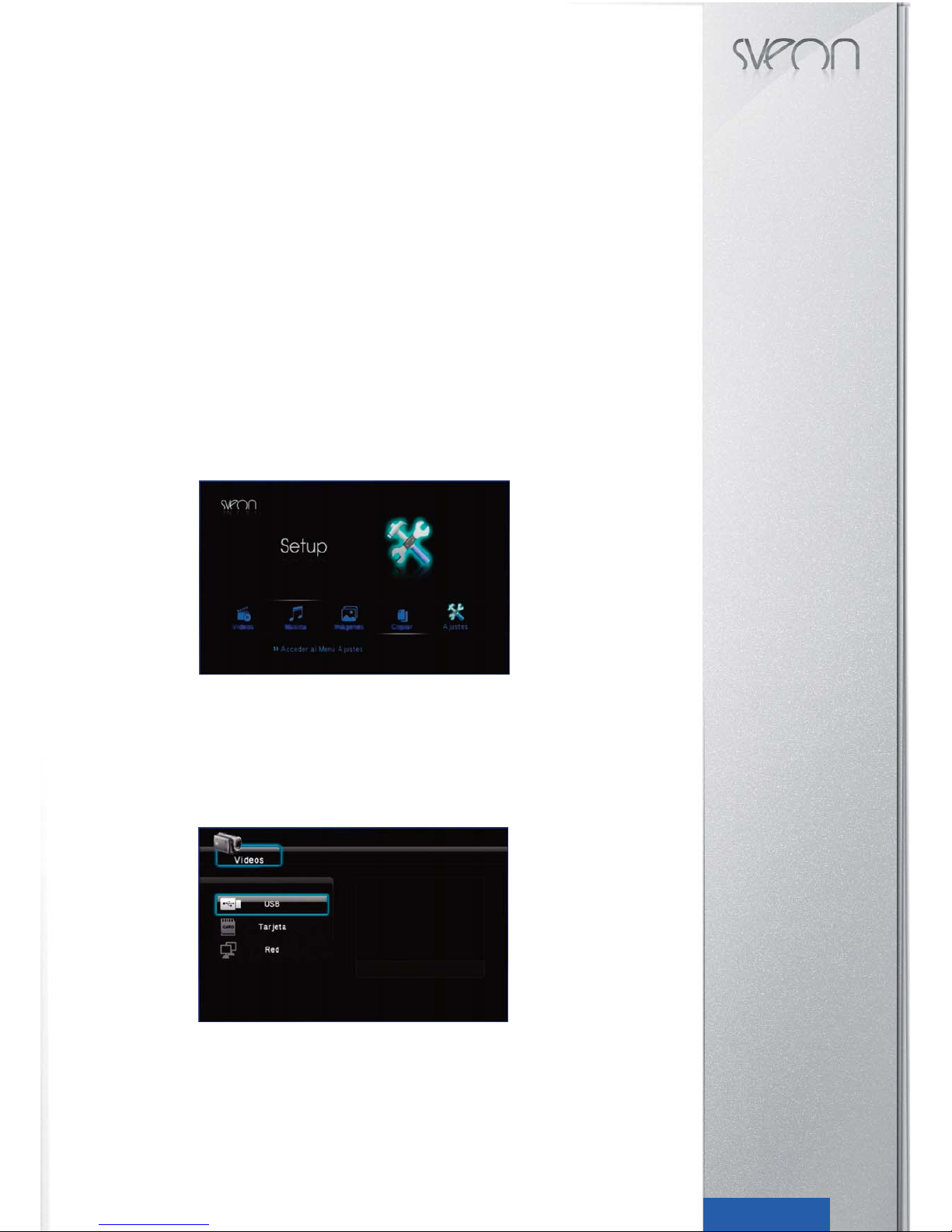
SPM250 Manual de usuario
Índice
1. Bienvenido
2. Características
3. Contenido del pack
4. Hardware
5. Mando a distancia
6. Conexiones TV
6.1 Conexión por AV
6.2 Conexión por HDMI
7. Conexión de un dispositivo USB
8. Reproducción desde el lector de tarjetas
9. Primer uso de la unidad
9.1 Pantalla inicial
10. Menú Principal
10.1 Vídeos
10.2 Música
10.3 Imágenes
10.4 Copiar
10.5 Ajustes
11. Funciones Básicas
12. Funciones de red
12.1 Conexión LAN Cableada
12.1.1 Configuración de la IP
12.1.2 Consultar datos IP en Windows XP
12.1.3 Consultar datos IP en Windows Vista
12.2 Conexión Wireless LAN
12.2.1 Infraestructura (AP)
12.2.2 Punto a punto (Ad Hoc)
13. Compartir archivos
13.1 Windows XP
13.2 Windows Vista
13.2.1 Modo 1
13.2.2 Modo 2
14. Acceso a los archivos a través de la red
14.1 My Shortcuts
14.2 My Neighbors
15. Actualización del firmware
16. Preguntas frecuentes
6Español
8. Reproducción desde el lector de tarjetas
SPM250 le permite reproducir de forma directa los archivos contenidos en tarjetas de memoria flash de los formatos SD
(Secure Digital), MMC (Multimedia Card) o MS (Memory Stick) Para ello:
1. Inserte su tarjeta de memoria en el lector de tarjetas.
2. Espere unos segundos hasta que su SPM250 escanee el contenido.
3. Con el mando a distancia vaya al menú principal de la unidad y seleccione el tipo de archivo que quiera visualizar. Luego
seleccione la opción “Tarjeta” En su pantalla aparecerán los archivos contenidos en la tarjeta de memoria.
4. Para desconectar la tarjeta de memoria, asegúrese de que no está reproduciendo ningún archivo en esos momentos.
Vaya al menú principal. Saque del lector la tarjeta de memoria.
9. Primer uso de la unidad
Antes de utilizar su SPM250 por primera vez por favor:
· Coloque las baterías en el mando a distancia.
· Conecte la unidad a la televisión dependiendo de la salida deseada (Siga las instrucciones del apartado 6)
· Conecte un dispositivo de almacenamiento externo (USB o tarjeta de memoria)
· Conecte el adaptador de corriente a la unidad
· Ponga el switch trasero en posición “On”
9.1 Pantalla inicial
La primera vez que encienda la unidad, la unidad mostrará una pantalla con el Menú Principal.
El Menú Principal cuenta con las siguientes opciones:
- Videos: Acceso directo a los archivos de vídeo contenidos en el dispositivo de almacenamiento externo
USB, en el lector de tarjetas o a través de la red.
- Música: Acceso directo a los archivos de música contenidos en el dispositivo de almacenamiento externo
USB, en el lector de tarjetas o a través de la red.
- Imágenes: Acceso directo a los archivos de imagen contenidos en el dispositivo de almacenamiento externo
USB, en el lector de tarjetas o a través de la red.
- Copiar: Acceso al entorno de copia de carpetas o archivos. Puede copiar entre los distintos dispositivos co
nectados por USB, en el lector de tarjetas o en red.
- Ajustes: Acceso directo a la configuración de su SPM250.
Importante
1. No cubra la unidad, incluso cuando no la use.
2. No use la unidad en superficies como sofás, camas o similares; la refrigeración no será la correcta.
3. Coloque la unidad en un sitio bien ventilado.
4. El adaptador de corriente se mantendrá caliente cuando se use la unidad. 40-50 grados o menos esta dentro de lo normal.
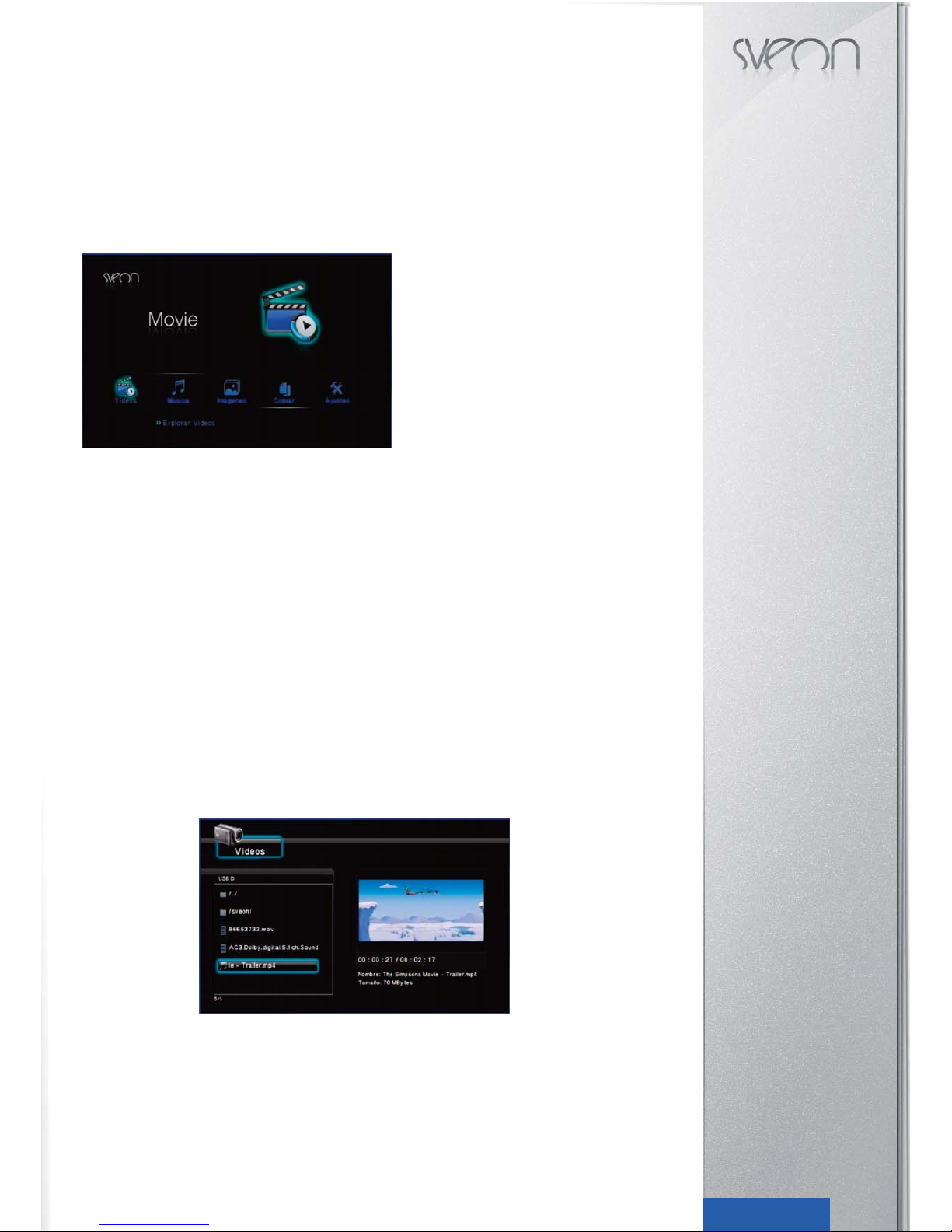
SPM250 Manual de usuario
Índice
1. Bienvenido
2. Características
3. Contenido del pack
4. Hardware
5. Mando a distancia
6. Conexiones TV
6.1 Conexión por AV
6.2 Conexión por HDMI
7. Conexión de un dispositivo USB
8. Reproducción desde el lector de tarjetas
9. Primer uso de la unidad
9.1 Pantalla inicial
10. Menú Principal
10.1 Vídeos
10.2 Música
10.3 Imágenes
10.4 Copiar
10.5 Ajustes
11. Funciones Básicas
12. Funciones de red
12.1 Conexión LAN Cableada
12.1.1 Configuración de la IP
12.1.2 Consultar datos IP en Windows XP
12.1.3 Consultar datos IP en Windows Vista
12.2 Conexión Wireless LAN
12.2.1 Infraestructura (AP)
12.2.2 Punto a punto (Ad Hoc)
13. Compartir archivos
13.1 Windows XP
13.2 Windows Vista
13.2.1 Modo 1
13.2.2 Modo 2
14. Acceso a los archivos a través de la red
14.1 My Shortcuts
14.2 My Neighbors
15. Actualización del firmware
16. Preguntas frecuentes
7Español
10. Menú Principal
En el menú principal tiene las siguientes opciones “Vídeos” “Música” “Imágenes” “Copiar” y “Ajustes” Seleccione el tipo
de archivo que quiera reproducir (vídeos, música o imágenes) y luego la unidad de almacenamiento desde la que quiere
visualizar los archivos. No obstante si quisiera visualizar otro tipo de archivo sin tener que volver al menú principal, pulse
los cursores izquierdao derecha . En la parte superior se le indicará el tipo de archivo seleccionado en ese momento.
Pulse el botón “Return” en cualquier momento para volver hacia atrás o el botón “Menú” para volver al menú Principal.
10.1 Vídeos
1. En el Menú Principal seleccione la opción “Vídeos” y pulse el botón “Enter” de su mando a distancia.
2. Seleccione la unidad donde se encuentran los
archivos de vídeo que quiere visualizar entre las
opciones “USB”, “Tarjeta” y “Red” Tenga en cuenta
que si no tiene disponibles alguno de estos dispositivos no podrá seleccionarlos. Asegúrese de que
las conexiones están correctamente hechas.
3. Seleccione el archivo que desee visualizar, espere a que se cargue la previsualización de archivos (si la tuviera activada) y pulse el botón “Enter”
o “Play” del mando a distancia.
4. Para pausar la reproducción pulse el botón “Pause” del mando a distancia. Si vuelve a pulsar el botón “Pause” entrará
en modo de reproducción “Paso a paso”, es decir, por fotogramas. Vuelva a pulsar el botón “Play” para volver al modo de
reproducción normal.
5. Para parar la reproducción pulse el botón “Stop” de su mando a distancia.
6. Presione el botón slow para ver la reproducción del vídeo a modo cámara lenta (1x, 3/4x. 1/2x, 1/4x, 1/8x, 1/16x). Pulse
“Play” para volver al modo de reproducción normal.
7. Para ir a un momento concreto del vídeo, pulse el botón “GOTO” y seleccione el “Titulo” “Capítulo” y “Hora” concreta
en que quiera comenzar a ver el vídeo.
8. Presione una vez el botón A-B para señalar el comienzo del fragmento del vídeo donde quiere que empiece la repetición.
Vuelva a pulsar el botón A-B para señalar el fin del fragmento del vídeo que desea repetir. Vuelva a pulsar el botón A-B
para desactivar la repetición del fragmento.
9. Presione el botón “Audio” para elegir entre los distintos canales de audio (si el vídeo tuviera distintos canales)
10. Así mismo pulse el botón “Subtitle” para activar y/o elegir entre las distintas opciones de subtítulos (si los tuviera) así
como para desactivarlos. Recuerde que debe guardar el archivo de los subtítulos en la misma carpeta en la que esté contenido el archivo de vídeo.
11. Para aumentar el tamaño de la imagen del vídeo presione el botón “Zoom” de su mando a distancia y utilice los cursores de dirección para desplazarse por el vídeo en detalle. Pulse repetidamente el botón para elegir los distintos niveles
de ampliación y para desactivar la función.
12. Para avanzar de diez en diez segundos en la reproducción pulse el botón “Replay +” Para retroceder de diez en diez
segundos en la reproducción pulse el botón “Replay –“.
10.2 Música
1. En el Menú Principal seleccione la opción “Música” y pulse el botón “Enter” de su mando a distancia.
2. Seleccione la unidad donde se encuentran los archivos de música que quiere reproducir entre las opciones “USB”,
“Tarjeta” y “Red” Tenga en cuenta que si no tiene disponibles alguno de estos dispositivos no podrá seleccionarlos. Asegúrese de que las conexiones están correctamente hechas.
3. Seleccione el archivo que desee escuchar y pulse el botón “Enter” o “Play” del mando a distancia.
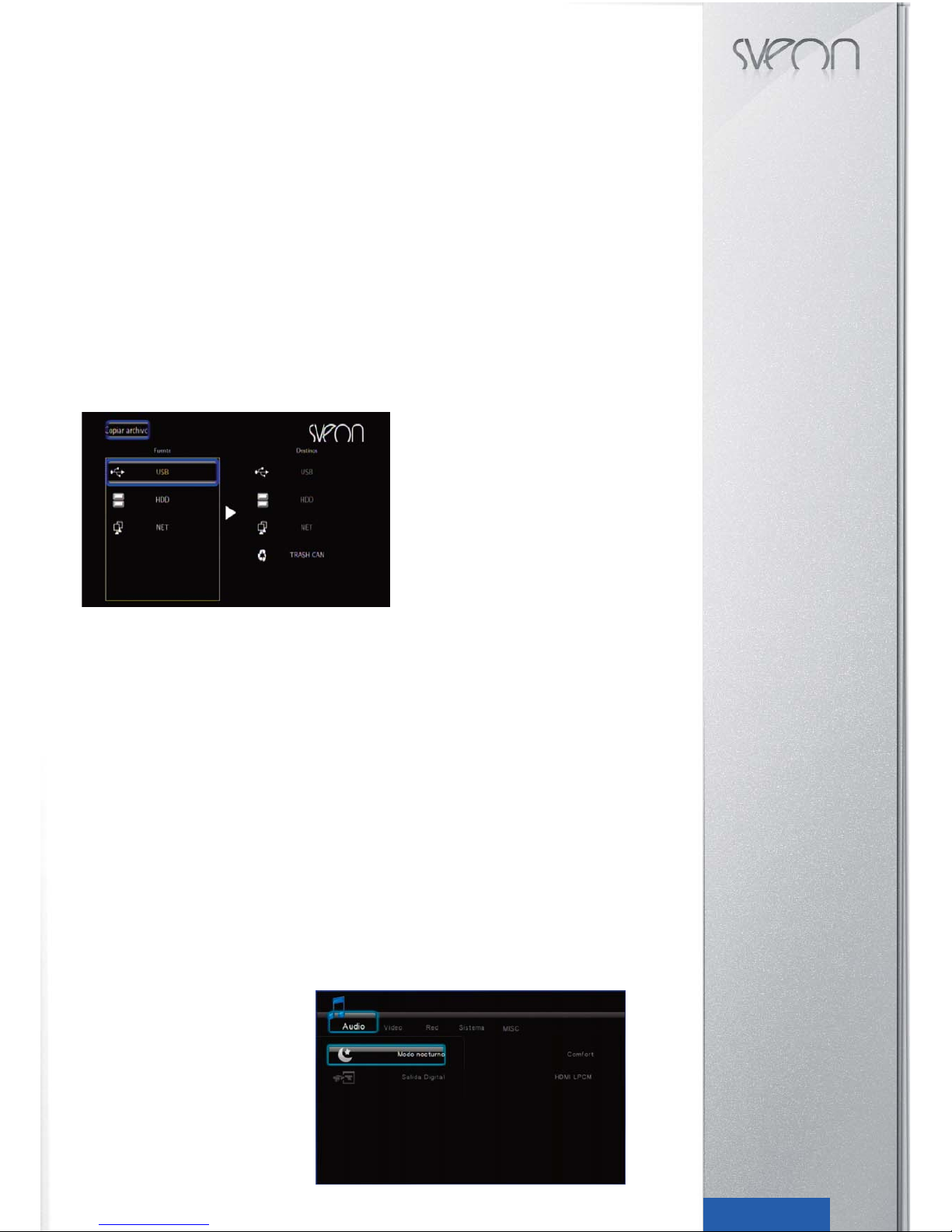
SPM250 Manual de usuario
Índice
1. Bienvenido
2. Características
3. Contenido del pack
4. Hardware
5. Mando a distancia
6. Conexiones TV
6.1 Conexión por AV
6.2 Conexión por HDMI
7. Conexión de un dispositivo USB
8. Reproducción desde el lector de tarjetas
9. Primer uso de la unidad
9.1 Pantalla inicial
10. Menú Principal
10.1 Vídeos
10.2 Música
10.3 Imágenes
10.4 Copiar
10.5 Ajustes
11. Funciones Básicas
12. Funciones de red
12.1 Conexión LAN Cableada
12.1.1 Configuración de la IP
12.1.2 Consultar datos IP en Windows XP
12.1.3 Consultar datos IP en Windows Vista
12.2 Conexión Wireless LAN
12.2.1 Infraestructura (AP)
12.2.2 Punto a punto (Ad Hoc)
13. Compartir archivos
13.1 Windows XP
13.2 Windows Vista
13.2.1 Modo 1
13.2.2 Modo 2
14. Acceso a los archivos a través de la red
14.1 My Shortcuts
14.2 My Neighbors
15. Actualización del firmware
16. Preguntas frecuentes
8Español
10.3 Imágenes
1. En el Menú Principal seleccione la opción “Imágenes” y pulse el botón “Enter” de su mando a distancia.
2. Seleccione la unidad donde se encuentran los archivos de imagen que quiere reproducir entre las opciones “USB”, “Tarjeta” y “Red” Tenga en cuenta que si no tiene disponibles alguno de estos dispositivos no podrá seleccionarlos. Asegúrese
de que las conexiones están correctamente hechas.
3. Seleccione el archivo que desee ver y pulse el botón “Enter” o “Play” del mando a distancia.
4. En los Ajustes de configuración, en MISC, “Tiempo de Presentación” viene por defecto activado el modo Slide Show
con un tiempo de transición de 2 segundos. En este caso activado las fotos contenidas en la carpeta se sucederán en
pantalla de forma automática. Si no deseara la reproducción automática de las imágenes, seleccione en “Tiempo de presentación” la opción “Apagado” Para pasar de una foto a otra con el modo “Slide Show” desactivado utilice los botones
“Prew” y “Next” del mando a distancia para ver la foto anterior o siguiente. Puede utilizar así mismo los cursores de dirección izquierda y derecha para rotar las fotos.
5. Para aumentar el tamaño de la foto presione el botón “Zoom” de su mando a distancia y utilice los cursores de dirección
para desplazarse por la foto en detalle. Pulse repetidamente el botón para elegir los distintos niveles de ampliación y
para desactivar la función.
6. Presione el botón “Return” para salir del modo de visualización en pantalla completa.
10.4 Copiar
Esta función le permitirá la copia de archivos entre
las distintas unidades de almacenamiento externas
o a través de la red (para copiar archivos a través
de la red por favor configure previamente las conexiones de red) Para ellos siga los siguientes pasos.
1. Seleccione la opción “Copiar” en el Menú Principal y pulse el botón “Enter” de su mando a distancia.
2. En el apartado “Fuente” situado a la izquierda de su pantalla seleccione el origen del archivo que desea copiar y en
“Destino” la unidad de almacenamiento donde desea copiarlo. Para ellos pulse el botón “Enter” de su mando a distancia.
3. En cada pantalla de “Fuente” y “Destino” aparecerán los contenidos de las unidades seleccionadas. En “Fuente” explore
las carpetas y/o contenidos hasta seleccionar el archivo o carpeta que desee copiar. Para ello sitúese sobre el archivo y
pulse el botón “File Select” de su mando a distancia. El archivo se marcará con el símbolo “√”. Pulse el cursor de dirección
a la derecha () y seleccione la carpeta de destino de la copia
4. Una vez seleccionada la carpeta de destino para copiar el archivo o carpeta vuelva a pulsar el cursor de dirección a la
derecha (). Aparecerán tres opciones: seleccione “Copiar” si quiere crear una copia del archivo o carpeta; seleccione
“Mover” si desea mover el archivo original o carpeta al destino; elija “Cancelar” si desea interrumpir el proceso de copiado.
Espere hasta que el proceso de la opción seleccionada termine.
5. Una vez finalizado el proceso de copia pulse “Aceptar” para volver al menú principal y así poder explorar los archivos.
O pulse “No” para volver al menú de Copia.
6. Para desmarcar un archivo seleccionado para su copia, vuelva a situarse sobre el archivo seleccionado y pulse de
nuevo el botón “File Select” La marca de selección “√” desaparecerá.
7. Si quisiera copiar el archivo en una nueva carpeta, sitúese sobre la opción “New Directory” y pulse “Enter” Con el
teclado virtual escriba el nombre que quiera darle. Una vez creada seleccione la nueva carpeta como destino.
10.5 Ajustes
En esta opción del menú podrá configurar las preferencias de su unidad. Presione “Enter” en el mando a distancia o en
la unidad para elegir la opción deseada. Para volver a las opciones pulse el botón “Return” de su mando a distancia.
En el menú Ajustes encontrará las siguientes opciones:
Audio
- Modo nocturno: Reduce el volumen automáticamente.
- Salida digital: Seleccione el modo de salida de
audio digital (HDMI LPCM, HDMI RAW ó SPIDIF
LPCM, SPDIF RAW )

SPM250 Manual de usuario
Índice
1. Bienvenido
2. Características
3. Contenido del pack
4. Hardware
5. Mando a distancia
6. Conexiones TV
6.1 Conexión por AV
6.2 Conexión por HDMI
7. Conexión de un dispositivo USB
8. Reproducción desde el lector de tarjetas
9. Primer uso de la unidad
9.1 Pantalla inicial
10. Menú Principal
10.1 Vídeos
10.2 Música
10.3 Imágenes
10.4 Copiar
10.5 Ajustes
11. Funciones Básicas
12. Funciones de red
12.1 Conexión LAN Cableada
12.1.1 Configuración de la IP
12.1.2 Consultar datos IP en Windows XP
12.1.3 Consultar datos IP en Windows Vista
12.2 Conexión Wireless LAN
12.2.1 Infraestructura (AP)
12.2.2 Punto a punto (Ad Hoc)
13. Compartir archivos
13.1 Windows XP
13.2 Windows Vista
13.2.1 Modo 1
13.2.2 Modo 2
14. Acceso a los archivos a través de la red
14.1 My Shortcuts
14.2 My Neighbors
15. Actualización del firmware
16. Preguntas frecuentes
9Español
Vídeo
- Relación de aspecto: elija el formato de visualización de archivos en su televisión:
· Pan Scan.4:3: para televisiones estándar 4:3
· Form. cine 4:3: adapta el formato panorámico a pantalla 4:3
· 16/9. para pantallas panorámicas 16/9
- Brillo: Ajuste del nivel de brillo.
- Contraste: Ajuste del nivel de contraste.
- DNR: Son las siglas de Digital Noise Reduction. Elija “Automático” si quiere que se SPM250 mejore la calidad de las imágenes o “Apagado” si no desea esta mejora de las mismas.
- Sistema de TV: Ajuste la resolución de salida: HDMI Automático, NTSC, PAL, 480p, 576p, 720p 50HZ, 720p 60 Hz,
1080i 50Hz, 1080i 60Hz, 1080p 50Hz, 1080p 60Hz.
*Si la salida elegida es HDMI por favor asegúrese de que el cable está conectado antes de cambiar la resolución de salida.
RED
Configure en este apartado la conexión por red LAN cableada o por red Inalámbrica (para utilizar el modo WLAN debe
utilizar el adaptador de conexión WIFI USB de Sveon) Para las opciones de configuración de red vaya al apartado 12 de
este manual.
Sistema
- Idioma de los menús: Seleccione el idioma por defecto de sus menús en pantalla. Elija entre: Ingles, Español, Francés,
Alemán, Italiano, Holandés, Ruso y Chino.
- Codificación del texto: Seleccione el modo de compatibilidad para la lectura de archivos de texto como los subtítulos
(Unicode (UTF8), Western, Turco, Central Europeo, Griego, Cyrillic, Hebreo, SE European) Le recomendamos seleccione
la opción Unicode(UTF8) por defecto.
- Actualizar sistema: En este apartado podrá actualizar el firmware de su unidad. Para ello siga las indicaciones del apartado 15 de este manual.
- Restaurar Valores Predeterminados: Restaura los valores de fabrica.
MISC
- Resume Play: Activa o desactiva el modo recordatorio al reanudar un video anteriormente parado. Si este modo estuviera
activado, cuando vuelva a ver un archivo de vídeo que ya había reproducido anteriormente le preguntará si desea continuar por el mismo punto donde se paró o si desea reanudar la reproducción desde el principio. Elija entre “Encendido”
o “Apagado”.
- Tiempo de presentación: tiempo que transcurre entre una imagen y otra (Desactivado, 2 seg., 5 seg., 10 seg., 30 seg.,
1min, 2 min.) .
- Efectos de transición: Elija entre los diferentes efectos de transición entre una imagen y la siguiente en modo presentación (cruzado, izquierda a derecha, arriba a bajo, cascada, serpiente, disolver, franjas izquierda abajo, mezclar todos los
efectos).
- Música de fondo: En modo presentación, seleccione entre “Desactivado” o “Carpeta” si desea reproducir un archivo de
música copiado dentro de la carpeta de imágenes que esté reproduciendo.
- Salvapantallas: Seleccione “Activar” o “Desactivar” el salvapantallas según desee.
- Previsualización de vídeo: Activa o desactiva la previsualización de archivos de video.
11. Funciones básicas
Explorar carpetas: Una vez dentro de la unidad de almacenamiento externo, se le mostrarán todas las carpetas y/o ar-
chivos contenidos en él. Con los cursores del mando a distancia o del frontal de la unidad seleccione la carpeta que
quiera explorar y pulse el botón “Enter” del mando a distancia.
Ejecutar archivos: Con los cursores del mando a distancia seleccione el archivo que quiera reproducir y pulse el botón
“Enter” o “Play” del mando a distancia.
Renombrar archivos: Con ayuda de los cursores sitúese sobre el archivo al que desee cambiar el nombre y pulse el
botón “Option” del mando a distancia. En el cuadro de diálogo seleccione la opción “Renombrar” Aparecerá un teclado
virtual. Con la ayuda de los cursores de dirección y de la tecla “Enter” del mando a distancia seleccione el nuevo nombre.
Una vez terminado pulse el botón “Enter”
Borrar archivos: Con ayuda de los cursores sitúese sobre el archivo que desee borrar y pulse el botón “Option” del
mando a distancia. En el cuadro de diálogo seleccione la opción “Eliminar” La unidad la preguntará si está seguro de que
desea borrar el archivo. Seleccione “OK” si desea borrar el archivo definitivamente o “Volver” si desea cancelar la acción
de borrado. Importante: una vez borrado el archivo no podrá recuperar los datos.
Cambiar la resolución de salida: Presione el botón “TV System” repetidamente hasta elegir la resolución de salida de-
seada.
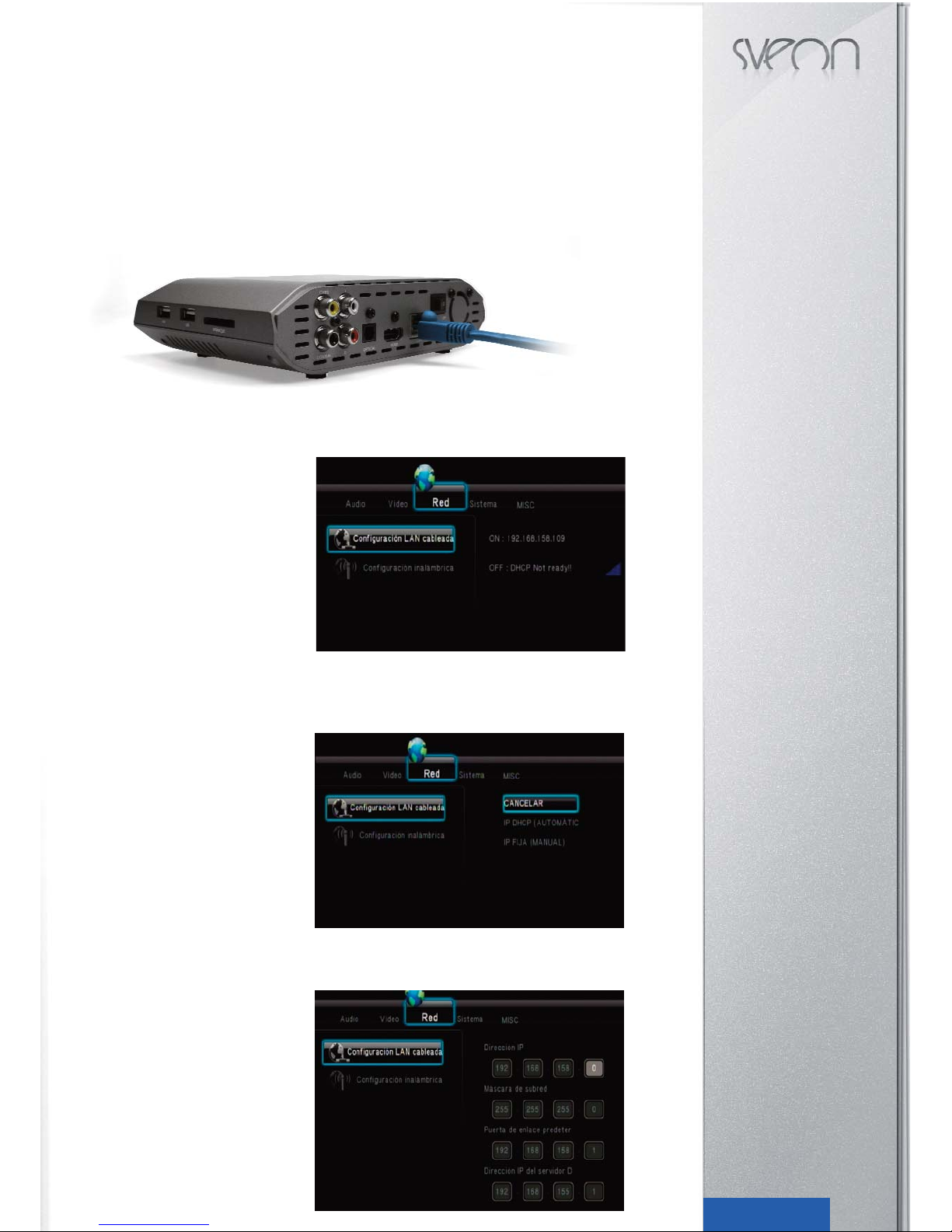
SPM250 Manual de usuario
Índice
1. Bienvenido
2. Características
3. Contenido del pack
4. Hardware
5. Mando a distancia
6. Conexiones TV
6.1 Conexión por AV
6.2 Conexión por HDMI
7. Conexión de un dispositivo USB
8. Reproducción desde el lector de tarjetas
9. Primer uso de la unidad
9.1 Pantalla inicial
10. Menú Principal
10.1 Vídeos
10.2 Música
10.3 Imágenes
10.4 Copiar
10.5 Ajustes
11. Funciones Básicas
12. Funciones de red
12.1 Conexión LAN Cableada
12.1.1 Configuración de la IP
12.1.2 Consultar datos IP en Windows XP
12.1.3 Consultar datos IP en Windows Vista
12.2 Conexión Wireless LAN
12.2.1 Infraestructura (AP)
12.2.2 Punto a punto (Ad Hoc)
13. Compartir archivos
13.1 Windows XP
13.2 Windows Vista
13.2.1 Modo 1
13.2.2 Modo 2
14. Acceso a los archivos a través de la red
14.1 My Shortcuts
14.2 My Neighbors
15. Actualización del firmware
16. Preguntas frecuentes
10Español
12. Funciones de red
12.1 Conexión LAN cableada
La unidad SPM250 dispone de conexión Ethernet (RJ45), lo que le permitirá reproducir archivos multimedia guardados
en su PC o portátil directamente por el cable de red. Para realizar las conexiones de red, por favor conecte un cable RJ45
como se muestra en la imagen. Si el cable se conectó correctamente, se encenderá una luz verde que parpadeará en naranja en el conector RJ45 de su SPM250.
12.1.1 Configuración de la IP
Una vez realizadas las conexiones de red, debe
asignar una IP a su SPM250. Puede hacerlo de
forma manual o automática. Para ellos vaya al
menú “Ajustes” “Red” y en la opción “Configuración LAN Cableada” elija “IP DHCP (Automático)”
si desea que el router asigne una IP de automáticamente o “IP Fija (Manual)” si desea configurar la
IP de forma manual.
Configuración IP Automática
Si su unidad SPM250 está conectada a la red a través de un router y selecciona la opción “IP DHCP (Automático)” el router
asignará una IP automática (192.168.158.113). Este rango de IP variará dependiendo de la configuración y modelo del
router.
Configuración IP FIJA
Para configurar una IP fija seleccione la opción “IP
FIJA (MANUAL)” como se muestra en la imagen.
A continuación complete los campos requeridos.
Tenga en cuenta que el último grupo de números
de la IP no puede estar repetido en ninguno de los
equipos que pertenecen a la red local ya que si así
fuera provocaría un conflicto de red. Por ejemplo,
si la IP del PC es 192.162.158.27, puede asignar
una nueva IP a su dispositivo cambiando los dos
últimos dígitos del último campo (192.168.158.33).
Tenga en cuenta que sólo puede realizar cambios
en el último campo de la IP de su PC.
Debe introducir en los campos “Máscara de subred”, “Puerta de enlace” y “Servidor DNS” los mismos valores que aparecen en los mismos campos de su PC. Para conseguir los datos de IP de su red por favor consulte las secciones 12.1.2
y 12.1.3 (Consultar los datos de IP en el PC en Windows XP y Vista) de este manual.
Pulse ENTER y aceptar para aplicar los datos
Nota:
DHCP significa Protocolo de configuración de host
dinámico . Es un protocolo que permite que un
equipo conectado a una red pueda obtener su configuración (principalmente, su configuración de
red) en forma dinámica (es decir, automáticamente, sin que el usuario introduzca ningún dato).
Un router es un dispositivo de interconexión de
redes informáticas que permite asegurar el enrutamiento de paquetes entre redes o determinar la
ruta que debe tomar el paquete de datos.
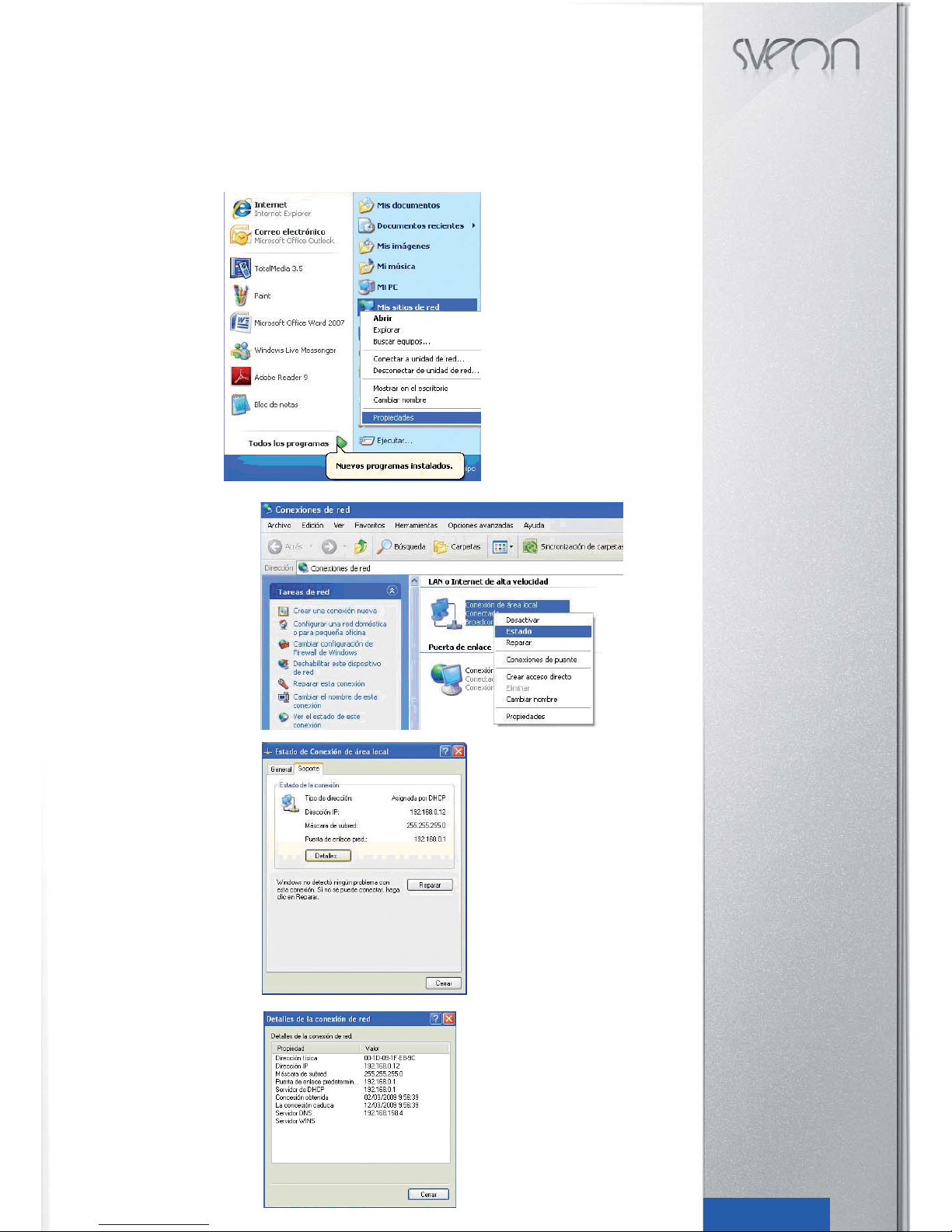
SPM250 Manual de usuario
Índice
1. Bienvenido
2. Características
3. Contenido del pack
4. Hardware
5. Mando a distancia
6. Conexiones TV
6.1 Conexión por AV
6.2 Conexión por HDMI
7. Conexión de un dispositivo USB
8. Reproducción desde el lector de tarjetas
9. Primer uso de la unidad
9.1 Pantalla inicial
10. Menú Principal
10.1 Vídeos
10.2 Música
10.3 Imágenes
10.4 Copiar
10.5 Ajustes
11. Funciones Básicas
12. Funciones de red
12.1 Conexión LAN Cableada
12.1.1 Configuración de la IP
12.1.2 Consultar datos IP en Windows XP
12.1.3 Consultar datos IP en Windows Vista
12.2 Conexión Wireless LAN
12.2.1 Infraestructura (AP)
12.2.2 Punto a punto (Ad Hoc)
13. Compartir archivos
13.1 Windows XP
13.2 Windows Vista
13.2.1 Modo 1
13.2.2 Modo 2
14. Acceso a los archivos a través de la red
14.1 My Shortcuts
14.2 My Neighbors
15. Actualización del firmware
16. Preguntas frecuentes
11Español
12.1.2 Cómo consultar los datos de la IP en el PC en Windows XP
Siga los siguientes pasos para consultar los datos necesarios bajo el sistema operativo Windows XP:
- Haga clic en Inicio
- Haga clic con el botón derecho del ratón sobre “Mis sitios de red”
- Seleccione la opción “Propiedades”
- Haga clic con el botón derecho del
ratón sobre “Conexión de área local” y
seleccione “Estado”.
- Seleccione “Soporte”
- Seleccione “Detalles” A continuación
se muestra una ventana que contiene
toda la información necesaria para configurar la unidad:
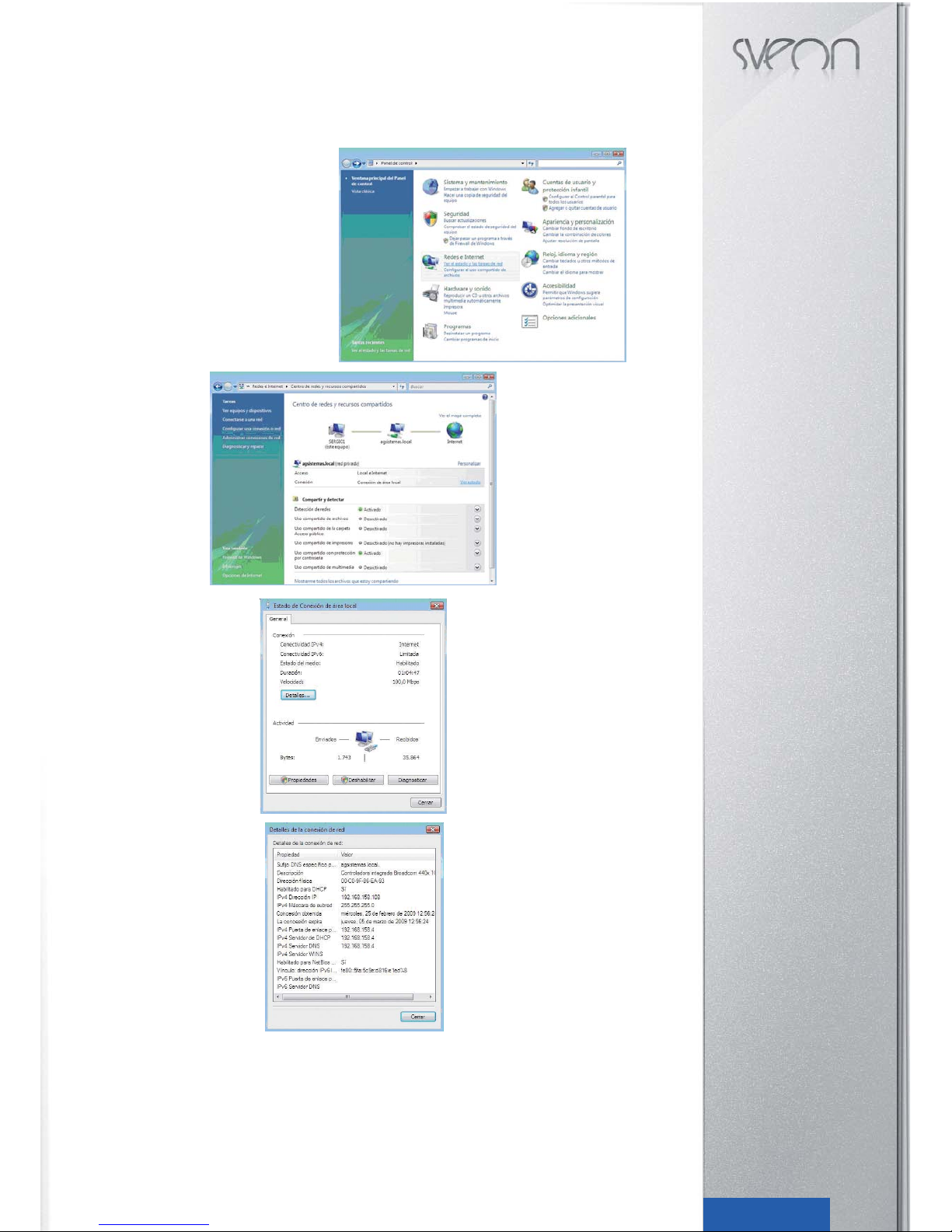
SPM250 Manual de usuario
Índice
1. Bienvenido
2. Características
3. Contenido del pack
4. Hardware
5. Mando a distancia
6. Conexiones TV
6.1 Conexión por AV
6.2 Conexión por HDMI
7. Conexión de un dispositivo USB
8. Reproducción desde el lector de tarjetas
9. Primer uso de la unidad
9.1 Pantalla inicial
10. Menú Principal
10.1 Vídeos
10.2 Música
10.3 Imágenes
10.4 Copiar
10.5 Ajustes
11. Funciones Básicas
12. Funciones de red
12.1 Conexión LAN Cableada
12.1.1 Configuración de la IP
12.1.2 Consultar datos IP en Windows XP
12.1.3 Consultar datos IP en Windows Vista
12.2 Conexión Wireless LAN
12.2.1 Infraestructura (AP)
12.2.2 Punto a punto (Ad Hoc)
13. Compartir archivos
13.1 Windows XP
13.2 Windows Vista
13.2.1 Modo 1
13.2.2 Modo 2
14. Acceso a los archivos a través de la red
14.1 My Shortcuts
14.2 My Neighbors
15. Actualización del firmware
16. Preguntas frecuentes
12Español
12.1.3 Cómo consultar los datos de la IP en el PC en Windows Vista
Siga los siguientes pasos para consultar los datos necesarios bajo el sistema operativo Windows Vista:
- Haga clic en Inicio y seleccione “Panel de control” “Ver
el estado” y luego “Tareas de red”:
- Seleccione “Ver Estado”:
- En la ventana emergente seleccione
“Detalles”:
· IPv4 dirección IP
· IPv4 Mascara de Subred
· IPv4 Puerta de enlace
· IPv4 Servidor DNS
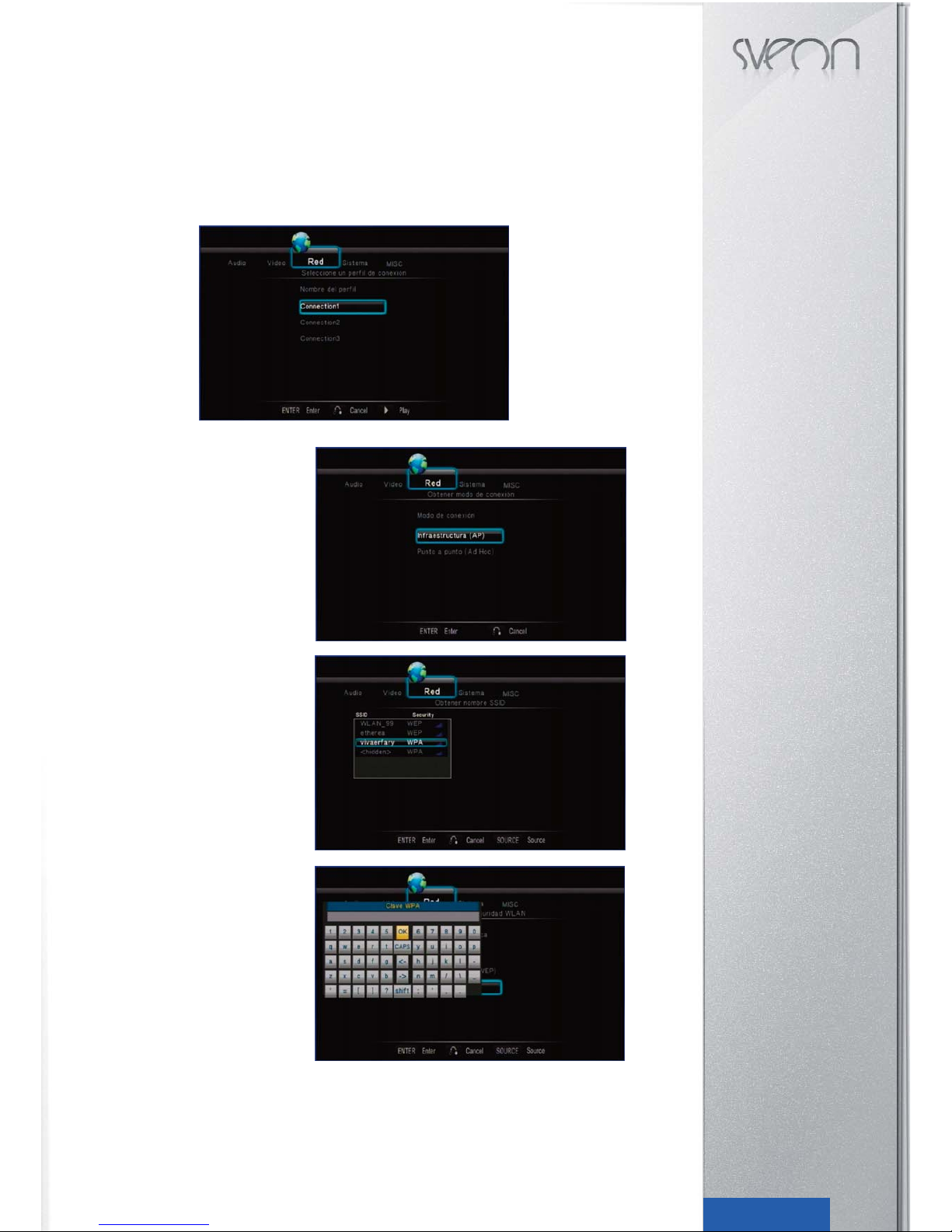
SPM250 Manual de usuario
Índice
1. Bienvenido
2. Características
3. Contenido del pack
4. Hardware
5. Mando a distancia
6. Conexiones TV
6.1 Conexión por AV
6.2 Conexión por HDMI
7. Conexión de un dispositivo USB
8. Reproducción desde el lector de tarjetas
9. Primer uso de la unidad
9.1 Pantalla inicial
10. Menú Principal
10.1 Vídeos
10.2 Música
10.3 Imágenes
10.4 Copiar
10.5 Ajustes
11. Funciones Básicas
12. Funciones de red
12.1 Conexión LAN Cableada
12.1.1 Configuración de la IP
12.1.2 Consultar datos IP en Windows XP
12.1.3 Consultar datos IP en Windows Vista
12.2 Conexión Wireless LAN
12.2.1 Infraestructura (AP)
12.2.2 Punto a punto (Ad Hoc)
13. Compartir archivos
13.1 Windows XP
13.2 Windows Vista
13.2.1 Modo 1
13.2.2 Modo 2
14. Acceso a los archivos a través de la red
14.1 My Shortcuts
14.2 My Neighbors
15. Actualización del firmware
16. Preguntas frecuentes
13Español
12.2 Conexión Wireless LAN
Para realizar la conexión de su unidad SPM250 a una red inalámbrica debe disponer del adaptador WIFI USB de Sveon
(no incluido). Conéctelo a uno de los puertos USB Host del lateral de la unidad. Una vez realizada la conexión siga los
siguientes pasos para configurar la conexión de red inalámbrica de su unidad.
En el apartado “Ajustes” del menú principal seleccione la opción “Red” “Configuración inalámbrica” Puede contar con
varios perfiles de conexión. Seleccione uno de ellos y elija entre la conexión en modo “Infraestructura (AP)” o “Punto a
Punto (Ad Hoc)”.
12.2.1 Infraestructura (AP)
1. Una vez dentro del perfil de conexión seleccione
el modo “Infraestructura (AP)”.
2. La unidad escaneará las redes disponibles a su
alcance.
3.Seleccione su red e introduzca la clave (WEP,
WPA,/2) que tenga establecida, en el teclado virtual que aparecerá en pantalla y seleccione
“OK(Open) o (Skey)” dependiendo de su configuración.
4. En caso de que su red no tenga clave seleccione de la lista de SSID la red sin clave a la que desee conectarse y pulse
el botón “Enter” de su mando a distancia. SPM250 se conectará de forma automática a la red sin clave seleccionada.
Nota: Si usted posee una clave WEP tenga en cuenta que la unidad solo admite código Hexadecimal. Ejemplo: Si su
clave es 12345 en código ASCII, en Hexadecimal equivale al valor 3132333435. Para realizar la conversión ponemos a
su disposición la aplicación “Conversor ASCII Hexadecimal” que podrá encontrar en el CD Driver de la unidad.
Si su clave es WPA, WPA2 no necesitara utilizar el conversor.

SPM250 Manual de usuario
Índice
1. Bienvenido
2. Características
3. Contenido del pack
4. Hardware
5. Mando a distancia
6. Conexiones TV
6.1 Conexión por AV
6.2 Conexión por HDMI
7. Conexión de un dispositivo USB
8. Reproducción desde el lector de tarjetas
9. Primer uso de la unidad
9.1 Pantalla inicial
10. Menú Principal
10.1 Vídeos
10.2 Música
10.3 Imágenes
10.4 Copiar
10.5 Ajustes
11. Funciones Básicas
12. Funciones de red
12.1 Conexión LAN Cableada
12.1.1 Configuración de la IP
12.1.2 Consultar datos IP en Windows XP
12.1.3 Consultar datos IP en Windows Vista
12.2 Conexión Wireless LAN
12.2.1 Infraestructura (AP)
12.2.2 Punto a punto (Ad Hoc)
13. Compartir archivos
13.1 Windows XP
13.2 Windows Vista
13.2.1 Modo 1
13.2.2 Modo 2
14. Acceso a los archivos a través de la red
14.1 My Shortcuts
14.2 My Neighbors
15. Actualización del firmware
16. Preguntas frecuentes
14Español
5. Espere mientras su SPM250 se conecta a la red
seleccionada.
12.2.2 Punto a punto (Ad Hoc)
La conexión Punto a Punto o AD HOC se utiliza para conectar dos dispositivos través de una red inalámbrica sin el uso
de un concentrador o router que distribuya la señal, de modo que el dispositivo SPM250 hace las funciones de router WIFI.
Siga los siguientes pasos para realizar la conexión:
1. Seleccione un perfil de conexión y seguidamente la opción “Punto a Punto (Ad Hoc)
2. SPM250 asignará por defecto un nombre y una IP a la red WIFI y no le asignará contraseña.
3. Puede cambiar el nombre asignado a la red. Para ellos sitúese sobre “SSID inalámbrico” y pulse el botón “Enter” Aparecerá un teclado virtual. Introduzca el nuevo nombre.
4. Así mismo puede asignar una clave WEP. Sitúese sobre el campo “Clave Compartida (WEP)” y pulse “Enter” Introduzca
la clave que desee en el teclado virtual y salga pulsando el botón “OK(Open)” o “OK(Skey)” La contraseña que introduzca
puede ser de 10 dígitos ASCII o 26 dígitos Hexadecimal.
5. Por ultimo se muestra la IP que automáticamente se asigna la SPM250 bajo el modo AD HOC.
6. Una vez configurada la conexión de la SPM250, podrá conectarlo al nombre asignado anteriormente. Una vez realizada
la conexión accederá desde la unidad SPM250 al PC sin necesidad de un Modem/Router Wifi.
Nota: Cuando introduzca su contraseña bajo la clave compartida WEP, podra elegir entre “OK(Open)” o “OK(Skey)” Consulte la configuración de su router WIFI para saber que tipo de autenticación elegir. Si no supiera como consultar la configuración de su router, valide primero con la opción “OK(Open)” y si no conecta valide con la opción “OK(Skey)”
13. Compartir archivos
Por favor tenga en cuenta que para compartir archivos entre el PC o portátil y el dispositivo SPM250 es necesario que:
1. El PC o portátil debe estar encendido y conectado a la Red
2. La carpeta que contiene los archivos ha de encontrarse compartida en Red
13.1 Compartir archivos a través de una red: Windows XP
Paso 1. Seleccione en el PC la carpeta a compartir con el
botón derecho. Seleccione la opción “Compartir y seguridad”.
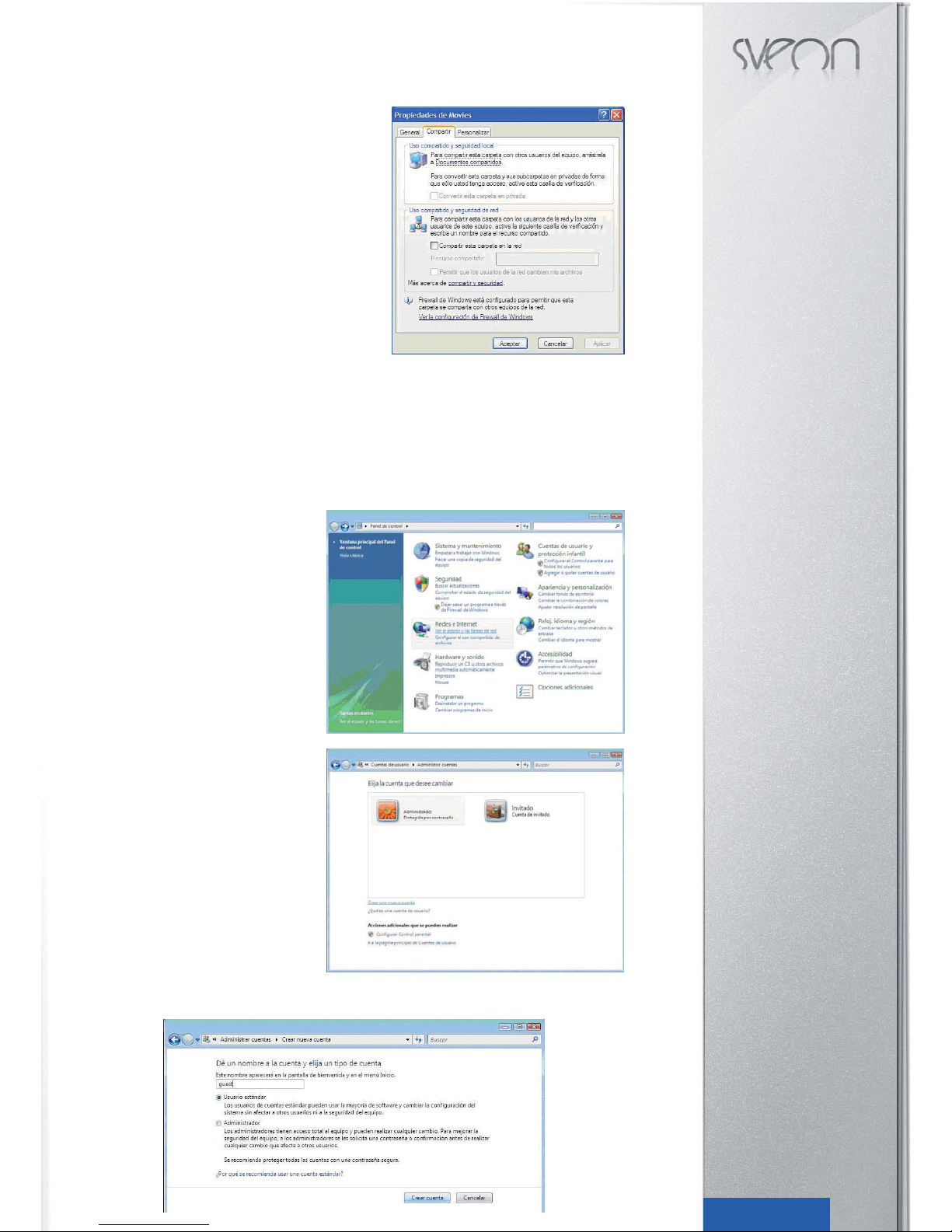
SPM250 Manual de usuario
Índice
1. Bienvenido
2. Características
3. Contenido del pack
4. Hardware
5. Mando a distancia
6. Conexiones TV
6.1 Conexión por AV
6.2 Conexión por HDMI
7. Conexión de un dispositivo USB
8. Reproducción desde el lector de tarjetas
9. Primer uso de la unidad
9.1 Pantalla inicial
10. Menú Principal
10.1 Vídeos
10.2 Música
10.3 Imágenes
10.4 Copiar
10.5 Ajustes
11. Funciones Básicas
12. Funciones de red
12.1 Conexión LAN Cableada
12.1.1 Configuración de la IP
12.1.2 Consultar datos IP en Windows XP
12.1.3 Consultar datos IP en Windows Vista
12.2 Conexión Wireless LAN
12.2.1 Infraestructura (AP)
12.2.2 Punto a punto (Ad Hoc)
13. Compartir archivos
13.1 Windows XP
13.2 Windows Vista
13.2.1 Modo 1
13.2.2 Modo 2
14. Acceso a los archivos a través de la red
14.1 My Shortcuts
14.2 My Neighbors
15. Actualización del firmware
16. Preguntas frecuentes
15Español
Paso 2. Seleccione “Compartir esta carpeta en red” y haga clic en
“Aplicar”.
13.2 Compartir archivos a través de una red: Windows Vista
Importante. Antes de realizar los pasos necesarios para configurar la red bajo el sistema operativo Windows Vista tenga
en cuenta que debe operar como administrador del sistema.
Hay varias formas de compartir archivos en Windows Vista.
13.2.1 Compartir archivos en Vista. Modo 1.
Siga los pasos que se muestran a continuación para compartir archivos a través de la red bajo el sistema operativo Windows Vista de una forma sencilla.
1. Haga Click en Inicio/ Configuración/Panel de control/Cuentas de usuarios.
2. Haga clic en “Crear una nueva cuenta”.
3. Cree un nuevo usuario llamado “Guest” Seleccione la opción “Usuario estándar” y haga clic en “Crear cuenta”
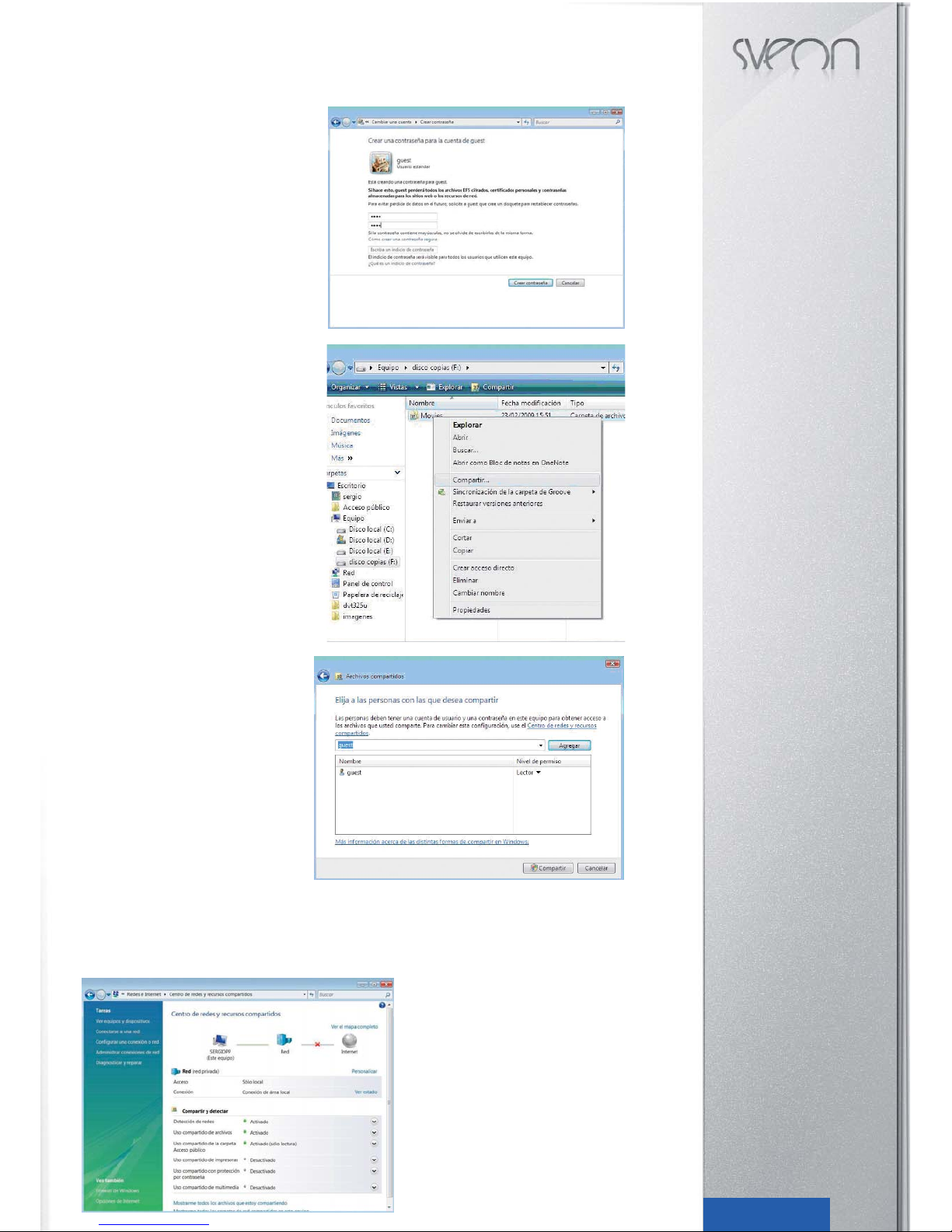
SPM250 Manual de usuario
Índice
1. Bienvenido
2. Características
3. Contenido del pack
4. Hardware
5. Mando a distancia
6. Conexiones TV
6.1 Conexión por AV
6.2 Conexión por HDMI
7. Conexión de un dispositivo USB
8. Reproducción desde el lector de tarjetas
9. Primer uso de la unidad
9.1 Pantalla inicial
10. Menú Principal
10.1 Vídeos
10.2 Música
10.3 Imágenes
10.4 Copiar
10.5 Ajustes
11. Funciones Básicas
12. Funciones de red
12.1 Conexión LAN Cableada
12.1.1 Configuración de la IP
12.1.2 Consultar datos IP en Windows XP
12.1.3 Consultar datos IP en Windows Vista
12.2 Conexión Wireless LAN
12.2.1 Infraestructura (AP)
12.2.2 Punto a punto (Ad Hoc)
13. Compartir archivos
13.1 Windows XP
13.2 Windows Vista
13.2.1 Modo 1
13.2.2 Modo 2
14. Acceso a los archivos a través de la red
14.1 My Shortcuts
14.2 My Neighbors
15. Actualización del firmware
16. Preguntas frecuentes
16Español
4. Una vez creado el usuario entre en el perfil y elija
la opción “Crear una contraseña” .
5. Introduzca la contraseña deseada y haga clic en
“Crear contraseña”.
6. Salga del entorno de usuarios y seleccione en “Mi
PC” la carpeta que desee compartir. Haga clic con el
botón derecho y seleccione la opción “Compartir”.
7. Seleccione el usuario “Guest” como usuario permitido. Haga clic en “Compartir
13.2.2 Compartir archivos en Vista. Modo 2.
Hay otro modo de compartir archivos bajo Windows Vista. Por favor siga los siguientes pasos:
1. Haga Click en Inicio/ Panel de control
2. Pulse en Redes e Internet/Centro de redes/ Recursos compartidos
3. Configure las opciones de Compartir y Detectar como muestra la imagen
- Detección de redes: Activado
- Uso compartido de archivos: Activado
- Uso compartido de la carpeta Acceso público: Activado (solo lectura)
- Uso compartido con protección por contraseña:
Desactivado
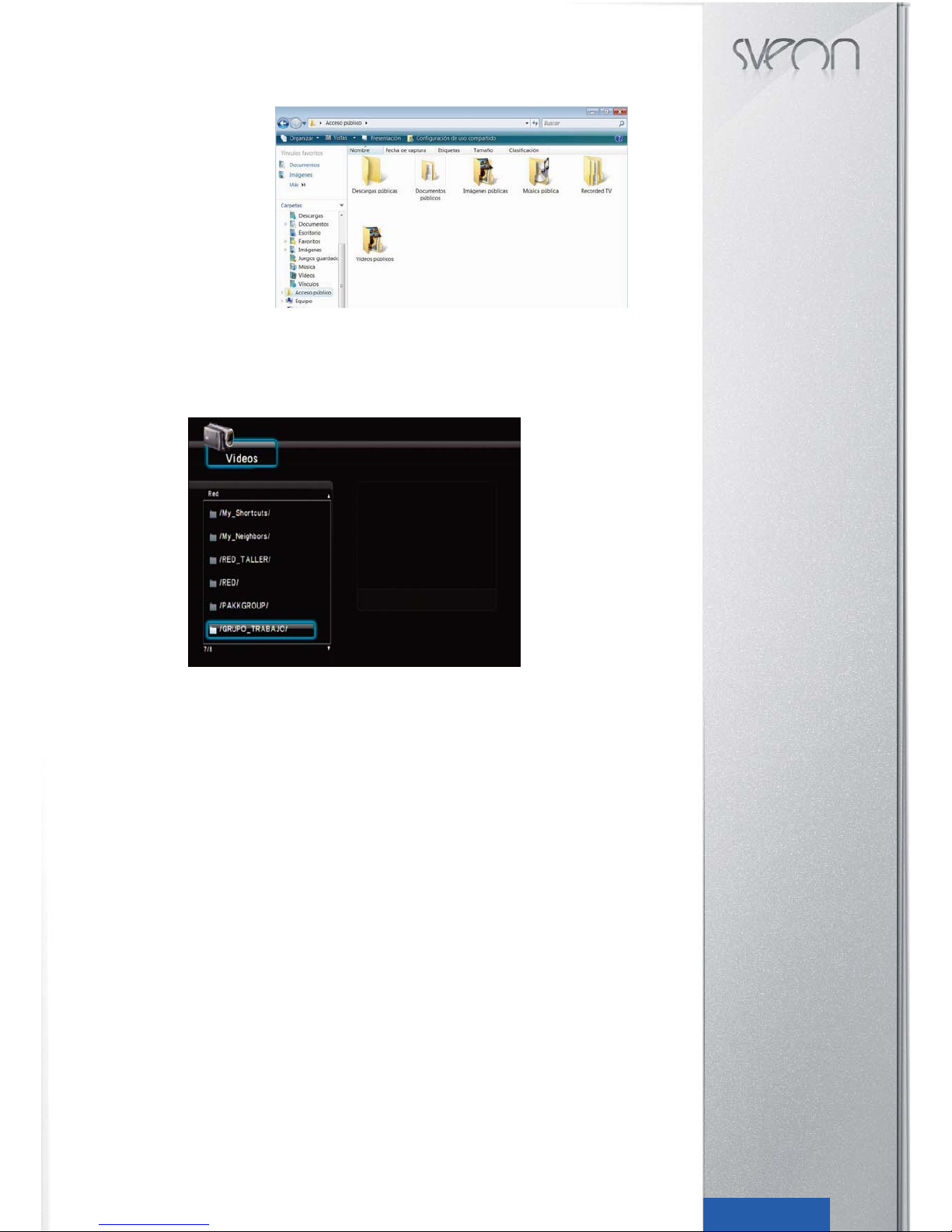
SPM250 Manual de usuario
Índice
1. Bienvenido
2. Características
3. Contenido del pack
4. Hardware
5. Mando a distancia
6. Conexiones TV
6.1 Conexión por AV
6.2 Conexión por HDMI
7. Conexión de un dispositivo USB
8. Reproducción desde el lector de tarjetas
9. Primer uso de la unidad
9.1 Pantalla inicial
10. Menú Principal
10.1 Vídeos
10.2 Música
10.3 Imágenes
10.4 Copiar
10.5 Ajustes
11. Funciones Básicas
12. Funciones de red
12.1 Conexión LAN Cableada
12.1.1 Configuración de la IP
12.1.2 Consultar datos IP en Windows XP
12.1.3 Consultar datos IP en Windows Vista
12.2 Conexión Wireless LAN
12.2.1 Infraestructura (AP)
12.2.2 Punto a punto (Ad Hoc)
13. Compartir archivos
13.1 Windows XP
13.2 Windows Vista
13.2.1 Modo 1
13.2.2 Modo 2
14. Acceso a los archivos a través de la
red
14.1 My Shortcuts
14.2 My Neighbors
15. Actualización del firmware
16. Preguntas frecuentes
17Español
Una vez realizada la configuración, coloque los archivos que quieran estén disponibles para compartir en red en la carpeta
“Acceso Público” de su PC o portátil.
14. Acceso a los archivos a través de la red
Para acceder a los archivos a través de la red, una vez dentro de la opción de tipo de archivo que desee visualizar seleccione la opción “Red” (asegúrese de que está configurada la conexión de red). Puede acceder a los archivos de dos
formas diferentes: a través de “My Shortcuts” o “My Neighbors”.
14.1 My Shortcuts
Para acceder a sus archivos en red puede seleccionar el nombre del PC desde el menú Red o puede indicar la IP de un
servidor de archivos específico. Para ello:
1. Entre en “Red” “My Shortcuts” Una vez dentro de la carpeta presione el botón “Option” de su mando a distancia.
2. Seleccione la opción “Agregar” y presione el botón “Enter” de su mando a distancia.
3. Complete los campos que se le solicitan: Nombre del perfil de usuario, Contraseña y la IP específica del servidor de
archivos. Una vez completados todos los campos haga clic en “OK” Si los datos se han introducido correctamente se nos
mostrará en pantalla que el acceso es correcto.
4. Una vez accedido al equipo en red podremos explorar las carpetas compartidas en dicho PC o portátil y reproducir en
streaming los archivos contenidos en ellas.
14.2 My Neighbors
Para acceder a sus archivos en red puede seleccionar al nombre del PC desde el menú Red o puede utilizar “My Neighbors”. Para ello:
1. Entre en “Red” “My Neighbors”
2. En la ventana introduzca el nombre de perfil de usuario con el que quiere acceder y la contraseña. Haga clic en “OK”
3. Una vez confirmado podrá explorar las carpetas compartidas y reproducir los archivos en streaming a través de su red.
En caso de que SPM250 no muestre las carpetas acceda a través de “My Shortcuts” introduciendo la IP específica del
servidor de archivos.
